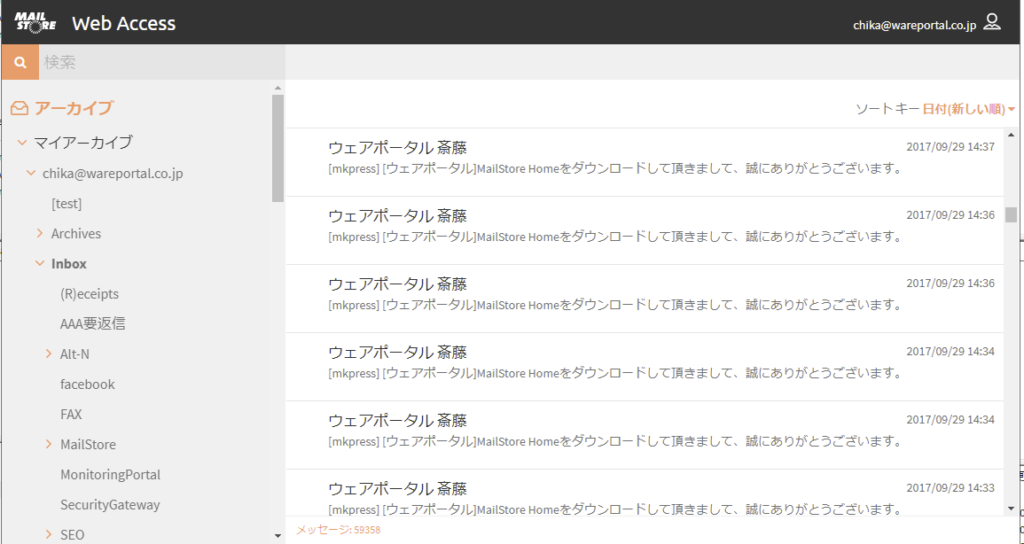アーカイブデータへのアクセス
MailStore では、アーカイブされたメールデータへ複数の方法でアクセスすることができます。
MailStore Clientでのアクセス
MailStore Clientは(ご購入されたライセンスにより)ユーザーがご使用になられているコンピューターへ何台でもインストールして頂ける、Windowsアプリケーションです。MailStore Clientは、アーカイブされたデータへアクセスするためのすべてのオプションを持ち、もっとも広範囲な機能を持っています:ユーザーが自身のメールを表示、閲覧できるだけでなく、割り振られた権限に合わせてアーカイブやエクスポートタスクの設定や実行を行うこともできます。
詳しい機能は、MailStore Clientのマニュアルをご参照ください。
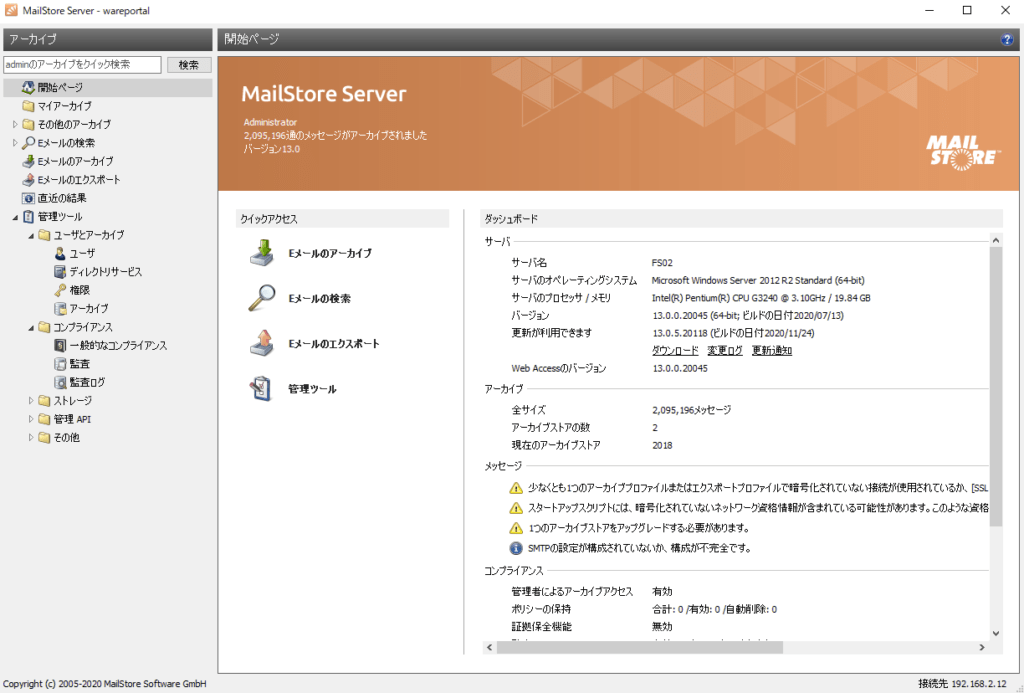
Microsoft Outlook 統合機能
MailStore アドインを使用すると、Microsoft Outlook から直接的にアーカイブデータへアクセスすることができます。
このアドインは、MailStore Clientのインストールファイルに含まれています。
詳しい機能は、MailStore Outlook アドインマニュアルをご参照ください。
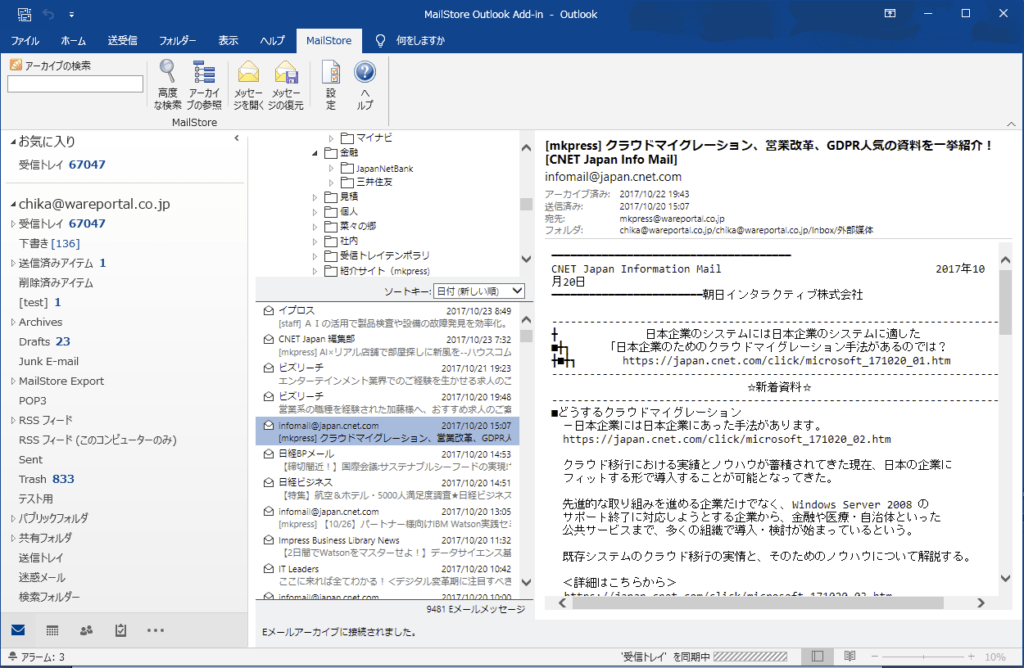
他のメールクライアントからアーカイブへのアクセス
MailStore Serverは、IMAPサーバとしての機能も持っており、IMAP機能を持つメールクライアントからなら、読み込み専用でアーカイブされたデータへアクセスできます。特に、(Mozilla Thunderbirdのような)他のメールクライアントソフトや他のオペレーティングシステム(MacOSやLinux等)、同様にAndroid, iPhoneまたはSymbian等のモバイルプラットフォームからもアーカイブデータへアクセスできる非常に便利な方法です。
詳しい機能は、MailStoreに統合されたIMAPサーバのマニュアルをご参照ください。
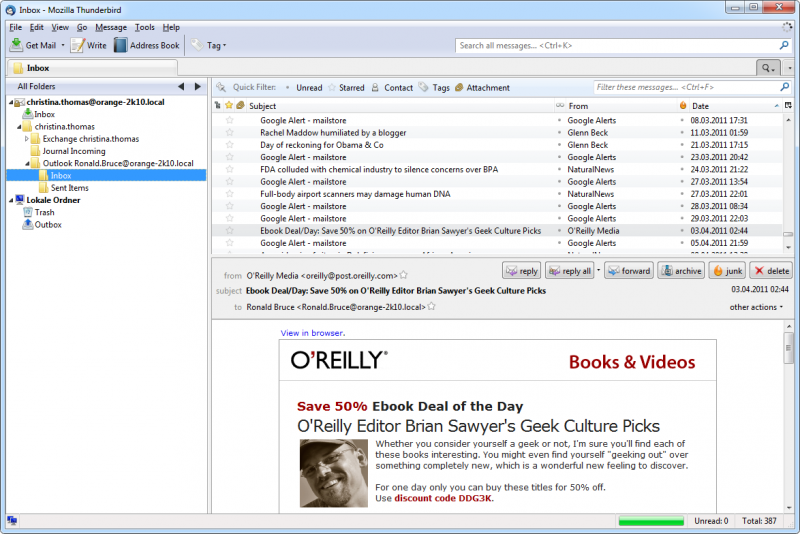
MailStore Web Accessからアーカイブへのアクセス
MailStore Web Accessを使う事で、お使いのブラウザからアーカイブデータへアクセスできます。ユーザーはアーカイブへのアクセス用にソフトウェアをインストールする必要がありませんが、MailStore Clientと比べると、できる操作は制限されます。
Web Accessでは、アーカイブされたメールの表示、閲覧に加えて、フォルダ階層を引き継いでメールへアクセスできたり、アーカイブされたメールの復元する機能を提供しています。
アクセスするには、ブラウザから、以下のアドレスを開きます。
https://<fqdn>:8462
アクセスの際には、httpsが必須です。このため、IPアドレス等でアクセスすると、警告メッセージが表示されます。<fqdn>の箇所を、ホスト名.ドメイン名へおきかえて下さい。
ログイン画面でユーザー名をパスワードを入力します。